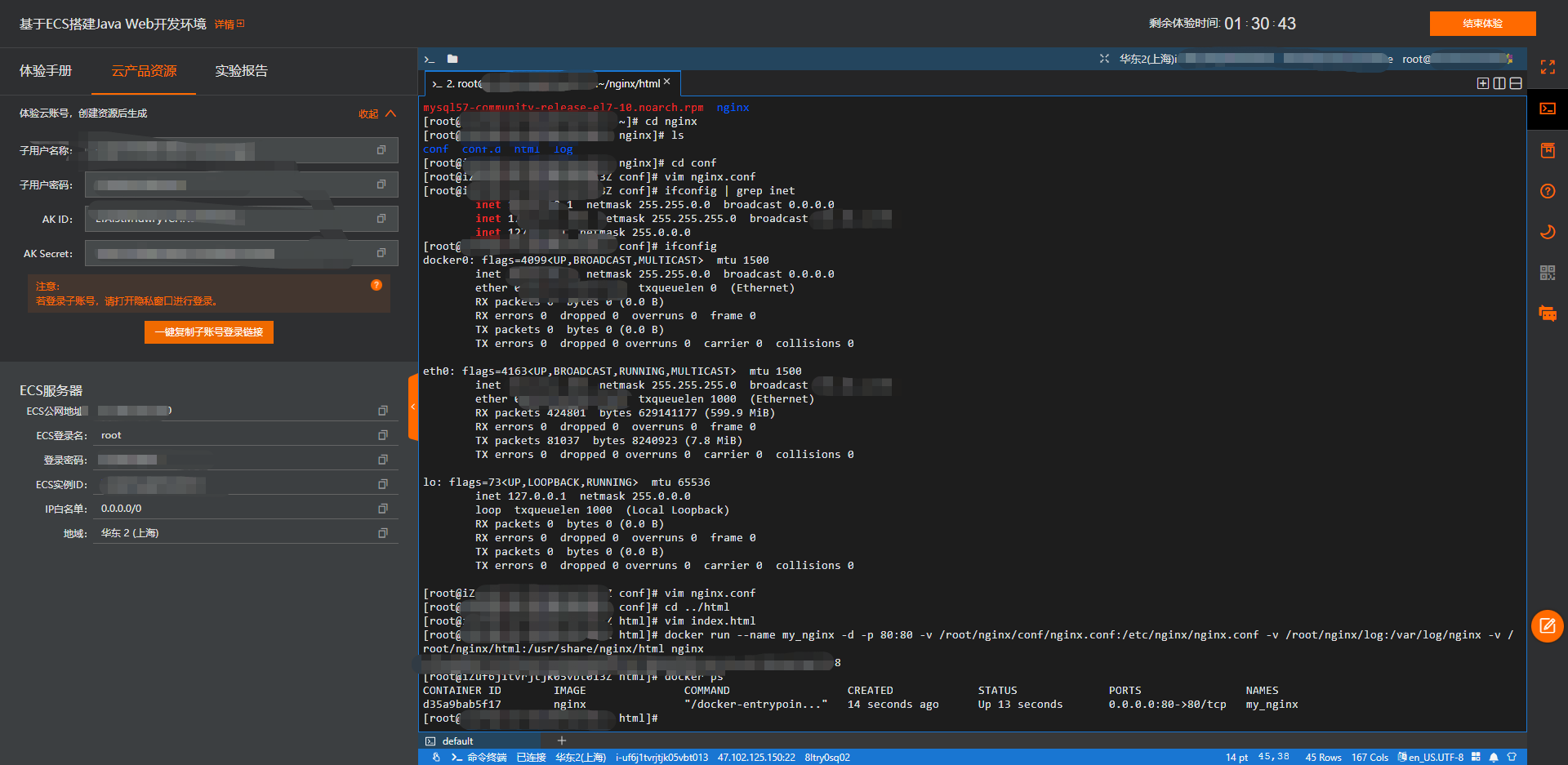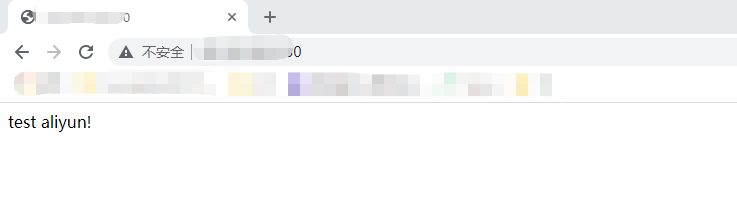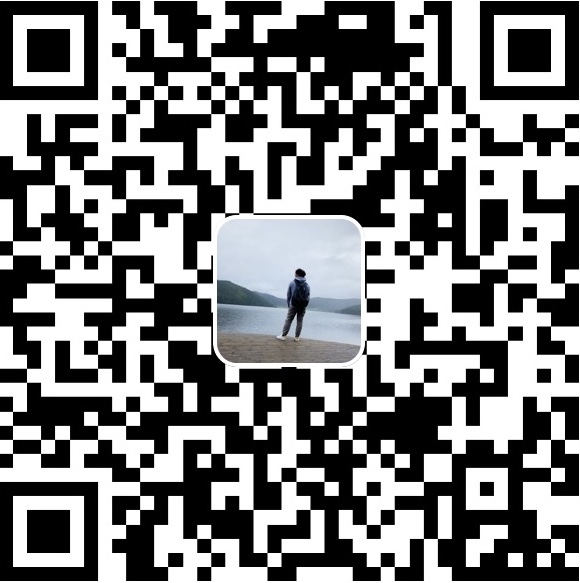阿里云部署Web项目体验
这里使用阿里云ECS进行项目部署实验,这里没有进行实例购买,用的是“阿里云试用中心-开发者试用场景-搭建Java Web开发环境“进行实验。最终通过例程的云环境下,通过docker部署nginx进行页面访问实验。
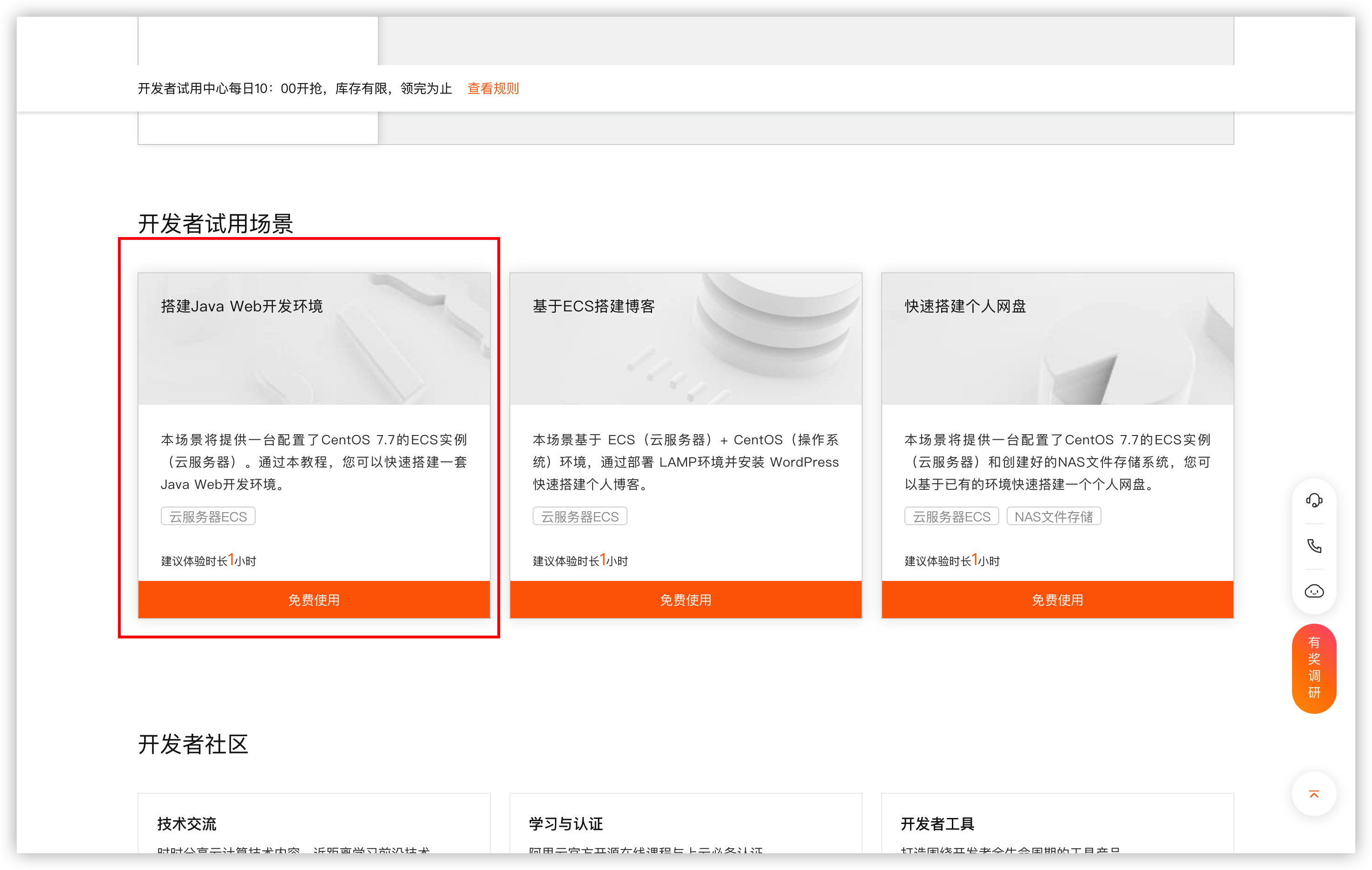
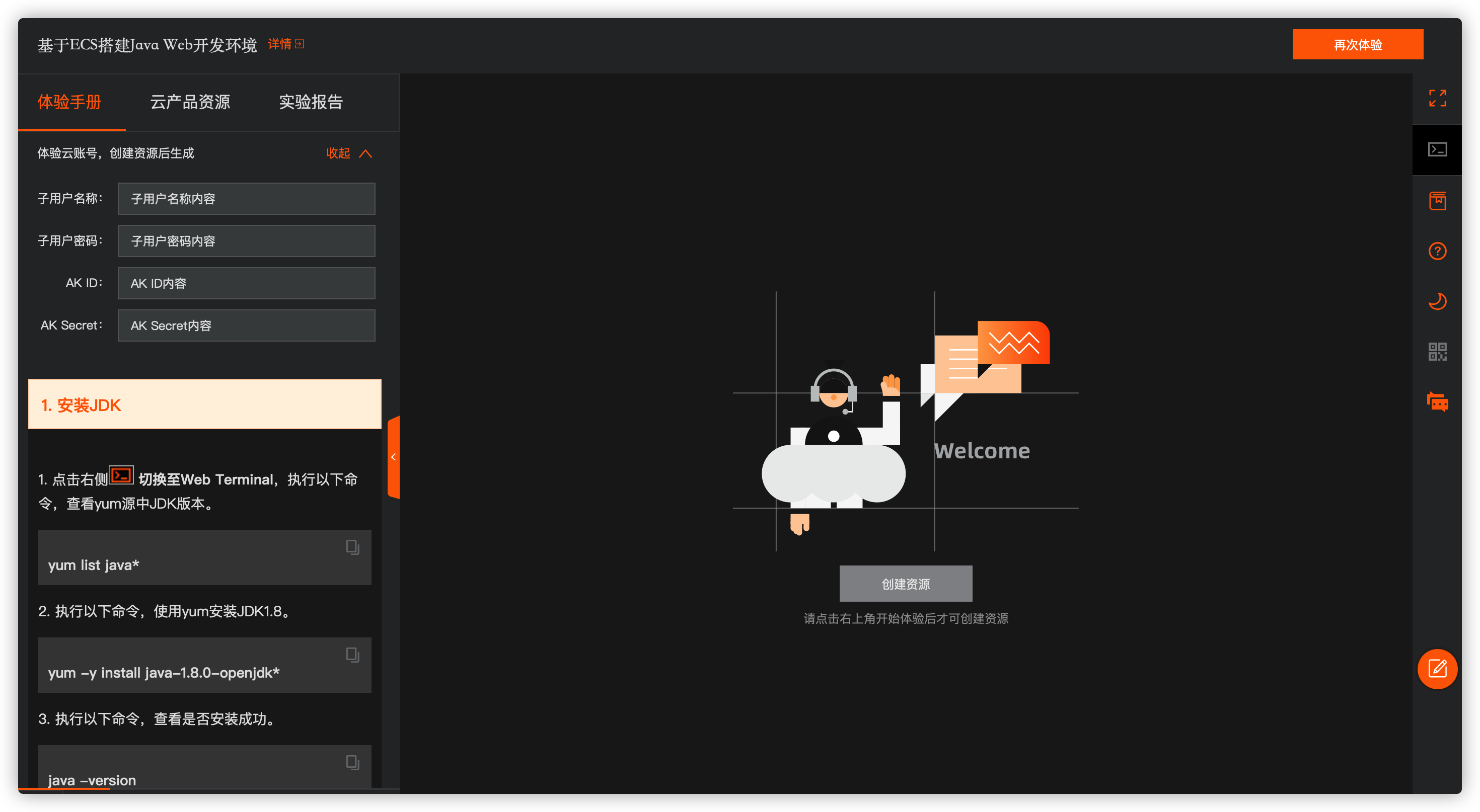
安装JDK
查询yum可用的jdk版本
yum list java*安装jkd1.8
yum install java-1.8.0-openjdk* -y验证是否安装成功
java -version查看当前java版本和安装位置
alternatives --config java设置环境变量
vim /etc/profile export JAVA_HOME=/usr/lib/jvm/java-1.8.0-openjdk-1.8.0.312.b07-1.el7_9.x86_64 export CLASSPATH=.:$JAVA_HOME/lib/dt.jar:$JAVA_HOME/lib/tools.jar export PATH=$JAVA_HOME/bin:$PATH . /etc/profile
安装Mysql
执行以下命令,下载并安装MySQL官方的Yum Repository
wget http://dev.mysql.com/get/mysql57-community-release-el7-10.noarch.rpm yum -y install mysql57-community-release-el7-10.noarch.rpm yum -y install mysql-community-server执行以下命令,启动 MySQL 数据库。
systemctl start mysqld.service执行以下命令,查看MySQL初始密码。
grep "password" /var/log/mysqld.log执行以下命令,输入上条命令中MySQL的初始密码,登录数据库
mysql -uroot -p执行以下命令,修改MySQL默认密码。
set global validate_password_policy=0; #修改密码安全策略为低(只校验密码长度,至少8位)。 ALTER USER 'root'@'localhost' IDENTIFIED BY '12345678';执行以下命令,授予root用户远程管理权限。
GRANT ALL PRIVILEGES ON *.* TO 'root'@'%' IDENTIFIED BY '12345678';输入exit退出数据库
安装Docker并部署Nginx
测试结果
Nginx的index.html页面内容为“text aliyun!”,创建的环境提供了服务器的公网ip,在其80端口测试即可。